Tentang KamiPedoman Media SiberKetentuan & Kebijakan PrivasiPanduan KomunitasPeringkat PenulisCara Menulis di kumparanInformasi Kerja SamaBantuanIklanKarir
2025 © PT Dynamo Media Network
Version 1.102.2
Konten dari Pengguna
Cara Membuat Pecahan di Word yang Paling Mudah
11 Mei 2022 18:39 WIB
·
waktu baca 2 menitTulisan dari How To Tekno tidak mewakili pandangan dari redaksi kumparan
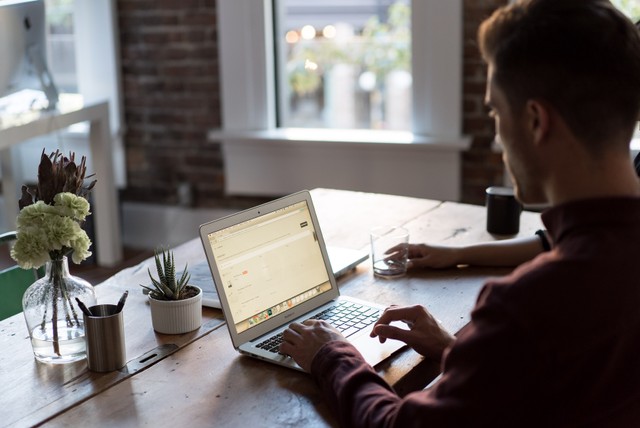
ADVERTISEMENT
Cara membuat pecahan di Word bisa kamu lakukan selain dengan fitur yang tersedia di aplikasi tersebut. Ternyata, ada berbagai macam cara yang mungkin belum kamu ketahui.
ADVERTISEMENT
Sebagai pelajar, mahasiswa, atau guru Matematika tentu akan kebingungan menuliskan bilangan pecahan. Misalnya, kamu ingin menulis satu per dua atau ½ dalam Word.
Biasanya, tanda pecahan tersebut menggunakan simbol tanda baca garis miring. Microsoft Word menghadirkan fitur yang bisa membantu penggunanya untuk membuat berbagai simbol Matematika.
Supaya lebih jelas, kamu bisa menyimak artikel dari How To Tekno bagaimana cara membuat pecahan di Word 2019 dan lainnya dengan berbagai metode.
Cara Membuat Pecahan di Word 2013 dan Versi Lain
Mengutip dari beberapa sumber, ada berbagai cara membuat pecahan di Word 2007 hingga 2019 agar bisa menampilkan simbol yang sesuai dan bukan menggunakan garis miring. Apa saja itu? Simak berikut ini.
1. Cara Membuat Pecahan di Word dengan Fitur Equation
Sebenarnya, Word sudah menyiapkan berbagai macam fitur di aplikasi mereka agar penggunanya tidak kesulitan saat menggunakannya. Salah satunya adalah fitur Equation untuk membuat bilangan pecahan, seperti berikut ini:
ADVERTISEMENT
Pada fitur ini, masih banyak pilihan lainnya yang bisa kamu manfaatkan untuk membuat rumus Matematika.
Misalnya, kamu membutuhkan simbol pangkat, log, limit, integral, dan berbagai rumus yang lain. Jadi, pastikan fitur ini sudah kamu aktifkan di Word.
2. Cara Membuat Pecahan di Word dengan Shortcut
Selain dari fitur bawaan Microsoft, kamu juga bisa membuat simbol pecahan dengan benar menggunakan shortcut keyboard.
Shortcut keyboard merupakan kombinasi tombol keyboard laptop tau komputer yang kamu tekan untuk melakukan berbagai tugas menggunakan perangkat tersebut. Kamu bisa memanfaatkan shortcut untuk membuat pecahan di Word.
Cara mudah membuat pecahan di Word adalah dengan tekan tombol ALT dan (+) pada keyboard secara bersamaan. Kemudian, pilih menu ‘Fraction’ dan ‘Stacked Fraction’. Terakhir, isi 'Fraction' dengan angka ataupun formula sesuai kebutuhan.
ADVERTISEMENT
3. Cara Membuat Pecahan di Word dengan Fitur Fraction
Cara cepat membuat pecahan di Word adalah lewat fitur Fraction. Sekali klik saja, kamu bias menemukan berbagai simbol dari rumus-rumus Matematika. Caranya cukup mudah, cukup ikuti langkah-langkah berikut ini:
Demikian tutorial cara membuat pecahan di Word dengan berbagai metode. Kamu bisa memanfaatkan fitur yang ada.
(SAN)

